
De-a lungul timpului, utilizarea dispozitivelor Android Puteți începe să pierdeți memoria internă. Acesta poate fi extins cu mai multe opțiuni, totuși, aceste moduri nu sunt disponibile pentru toate dispozitivele și nu fac întotdeauna posibilă eliberarea multor spațiu.
Modalități de a extinde memoria internă pe Android
În modurile totale de extindere a memoriei interne pe dispozitivele Android pot fi împărțite în următoarele grupe:- Expansiune fizică. De obicei, se înțelege că se instalează într-un slot special pentru card SD, care poate fi instalat aplicații și transferați alte fișiere din memoria principală (cu excepția sistemului). Cu toate acestea, aplicațiile instalate pe cardul SD funcționează mai lent decât pe modulul principal de memorie;
- Software. În acest caz, memoria fizică nu se extinde în nici un fel, dar volumul existent este scutit de fișierele "gunoi" și de aplicațiile minore. Acest lucru oferă, de asemenea, un câștig de productivitate.
Metodele disponibile pot fi combinate pentru a obține o eficiență mai mare.
De asemenea, în dispozitivele Android există încă memorie operațională (RAM). Acesta este destinat stocării temporare a aplicațiilor care se desfășoară în prezent. Cu cât mai multe RAM, cu atât funcționează mai repede dispozitivul, dar nu este posibil să o extindeți. Acesta poate fi optimizat numai prin închiderea cererii inutile în acest moment.
Metoda 1: Card SD
Această metodă este potrivită numai pentru acele smartphone-uri care suportă cardurile SD. Puteți vedea dacă dispozitivul dvs. îl sprijină în caracteristicile specificate în documentația oficială sau pe site-ul producătorului.
Dacă dispozitivul acceptă lucrările cu carduri SD, atunci va trebui să îl achiziționați și să îl instalați. Instalarea se face într-un slot special având o marcă adecvată. Poate fi sub capacul dispozitivului sau poate fi adus la capătul lateral. În ultimul caz, deschiderea are loc cu un ac special, care merge complet cu dispozitivul. Împreună cu slotul SD de la capăt, un slot combinat poate fi amplasat sub cartela SIM.

Nu este nimic greu în configurarea cardului SD. Complexitatea poate provoca o configurare ulterioară a unei cărți pentru a lucra cu dispozitivul, deoarece pentru a elibera memoria la acesta, va trebui să transferați datele stocate în memoria principală.
Citeste mai mult:
Mutați aplicațiile pe un card SD
Comutarea memoriei principale pe cardul SD
Metoda 2: Curățarea "gunoiului"
În timpul funcționării dispozitivului, memoria sa este periodic înfundată cu tot felul de fișiere "gunoi", adică dosare goale, date temporare ale aplicațiilor etc. Pentru a lucra fără întreruperi grave, este necesar să ștergeți în mod regulat datele inutile din acesta. Puteți face acest lucru utilizând instrumentele de sistem și / sau programele terțe părți.

Citește mai mult: Cum să curățați cache-ul pe Android
Metoda 3: Ștergerea aplicațiilor
Aplicațiile pe care nu le utilizați vor fi eliminate în mod rezonabil, deoarece de asemenea ocupă un loc pe dispozitiv (uneori considerabil). În eliminarea multor aplicații nu este nimic complicat. Cu toate acestea, nu este recomandat categoric să încercați să ștergeți aplicațiile de sistem, chiar dacă nu le utilizați. Uneori este mai bine să nu atingeți o parte din producător.
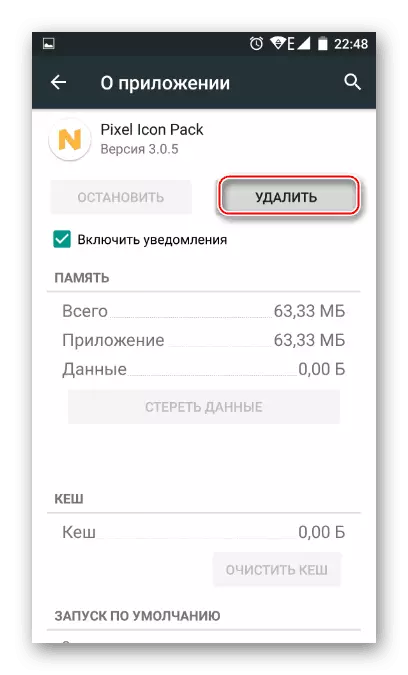
Citiți mai multe: Cum să ștergeți aplicațiile Android
Metoda 4: transfer de fișiere media
Fotografiile, videoclipurile și muzica sunt cele mai bune pentru a stoca undeva pe cardul SD sau în serviciile Cloud, cum ar fi Google Disc. Memoria dispozitivului și este atât de limitată, iar galeria umplută cu fotografii și video va crea o sarcină foarte puternică.
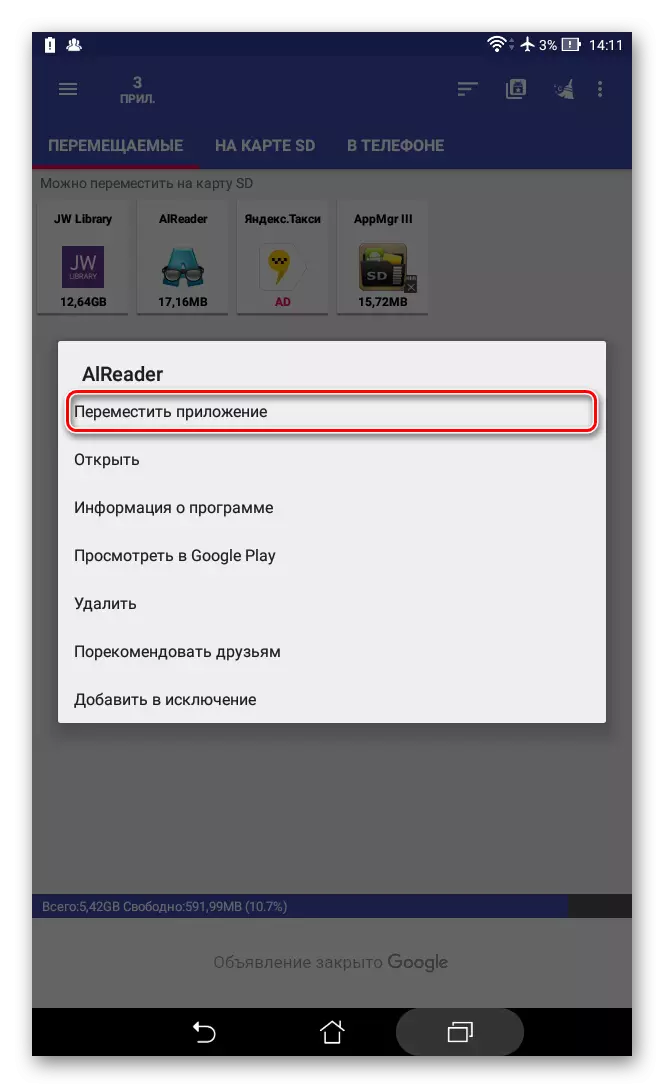
Citiți mai multe: Cum să transferați fișiere pe un card SD
Dacă nu este posibil să transferați fișiere în SD, acesta poate fi efectuat pe un disc virtual (Google Drive, Disc Yandex, Dropbox).
Luați în considerare procesul de transfer de fotografii pe Google Drive:
- Deschideți "Galeria".
- Alegeți fotografiile și videoclipurile care ar dori să transfere pe discul virtual. Pentru a selecta mai multe elemente, fixați unul dintre ele pentru câteva secunde și apoi setați marcajele deasupra ulterioare.
- Un meniu mic ar trebui să apară în partea de jos. Alegeți pagina "Trimitere".
- Printre opțiuni, selectați "Google Drive".
- Specificați dosarul de pe discul în care vor fi trimise elementele. În mod implicit, acestea sunt toate copiate în dosarul rădăcină.
- Confirmați trimiterea.

După trimiterea fișierelor rămân în telefon, astfel încât acestea vor trebui eliminate din acesta:
- Evidențiați fotografiile și videoclipurile pe care doriți să le ștergeți.
- În meniul inferior, selectați opțiunea "Ștergere".
- Confirmați acțiunea.

Folosind aceste instrucțiuni, puteți extinde memoria internă a dispozitivului, precum și accelerarea activității sale. Pentru o mai mare eficiență, încercați să combinați căile propuse.
